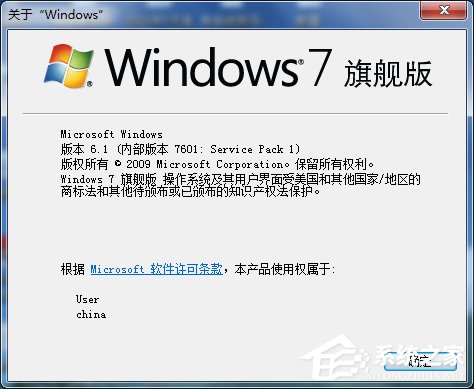方法一
1、點擊“開始”按鈕,就是一般我們關機的時候、會首先想到去點擊的那個按鈕;看到“計算機”,將鼠標指針停留在這三個字樣上,右鍵“計算機”,便會看到“屬性”兩個字。
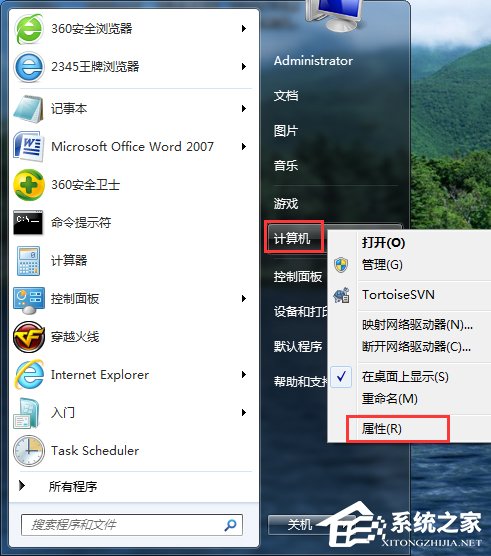
2、左鍵點擊“屬性”,彈出下圖所示的“計算機的基本信息”框,在“系統類型”那一排你將會看到你的機器是32位還是64位。
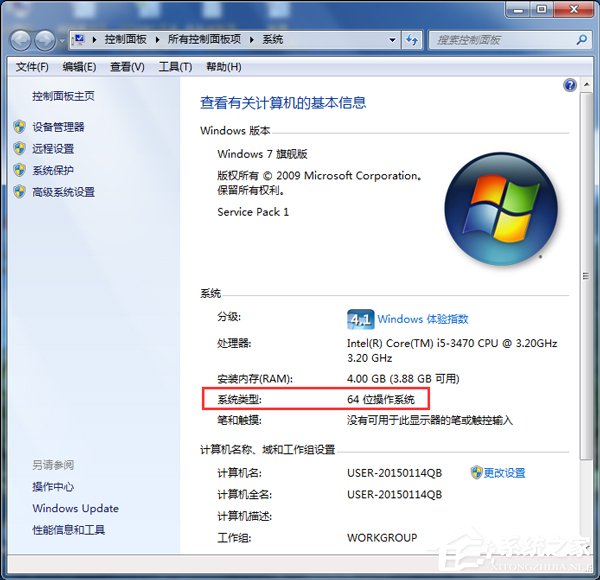
方法二
1、點擊“開始”按鈕,就是一般我們關機的時候、會首先想到去點擊的那個按鈕;看到“控制面板”。
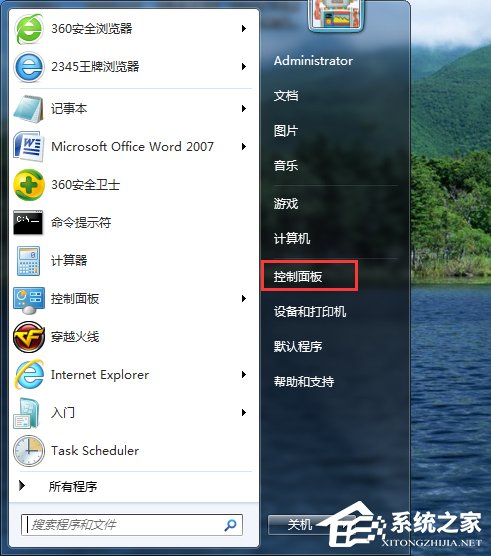
2、左鍵點擊“控制面板”,打開控制面板後,找到“系統”。
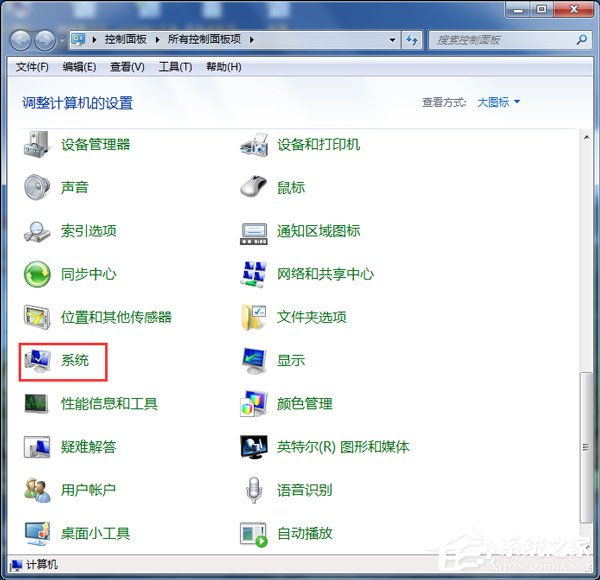
3、點擊系統,彈出框內即可查看到你的電腦是32位還是64位。
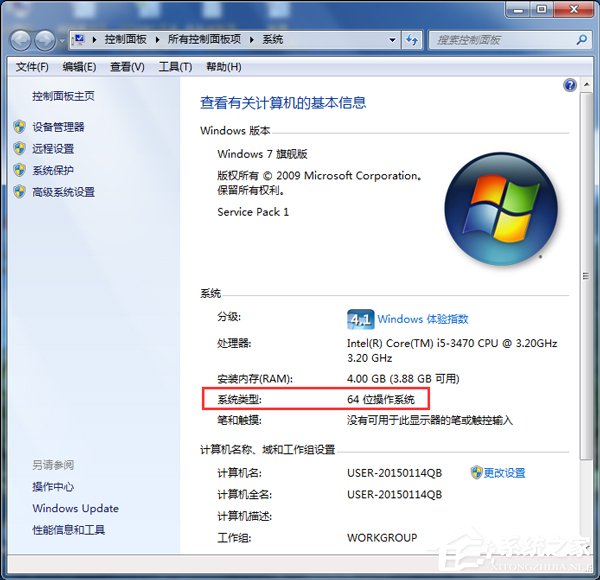
方法三
1、點擊“開始”按鈕,看到左下角有一欄可輸入的小框,在此搜索框內輸入“winver”,敲擊回車鍵(也就是enter鍵,使用即時通訊工具、比如聊QQ發送信息時會敲擊的那個鍵)。
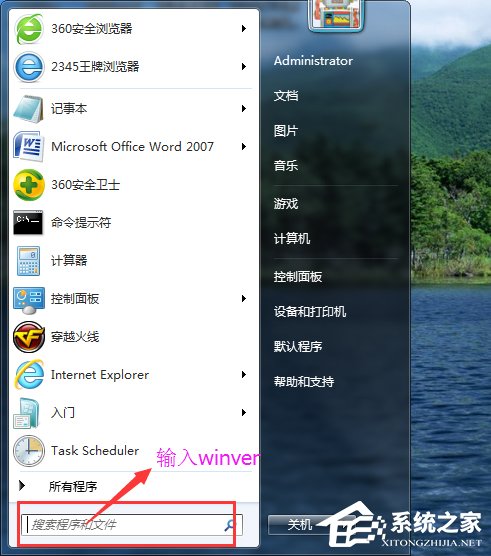
2、彈出框內,仔細查找有無“64”?如果有這兩個數字,那麼你的電腦就是64位;如果找遍了也沒找到這兩個數字,那麼你的電腦就是32位的!